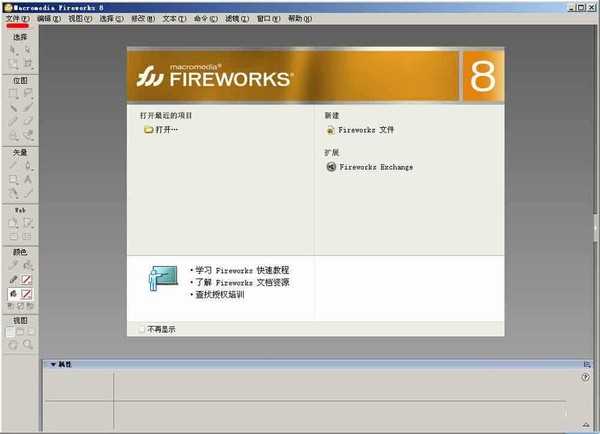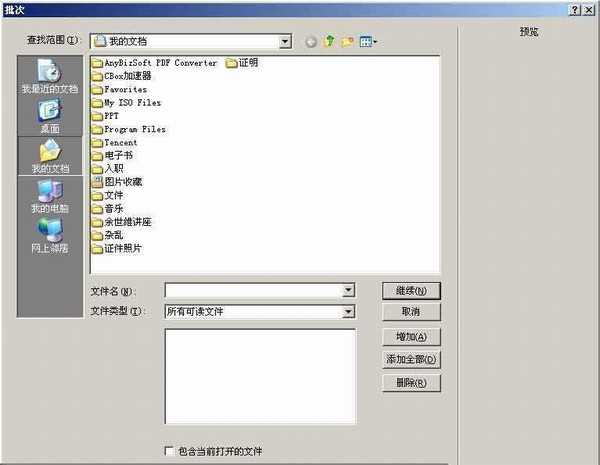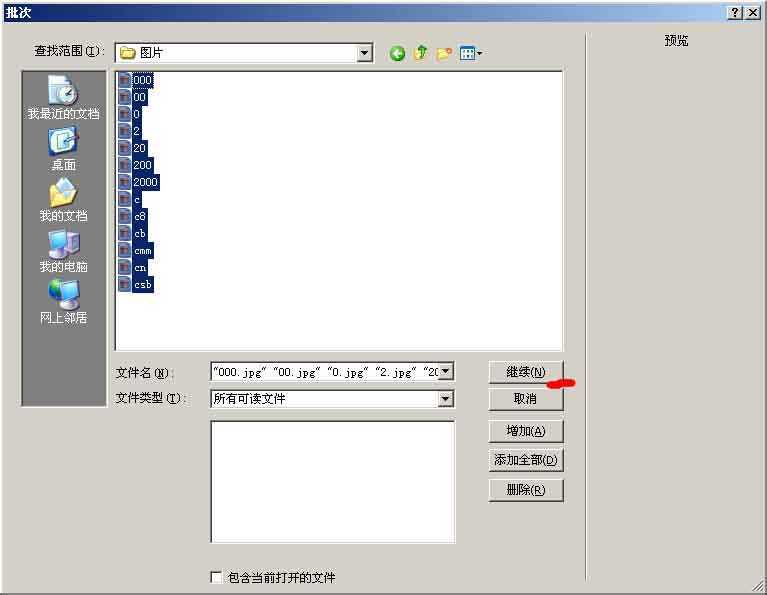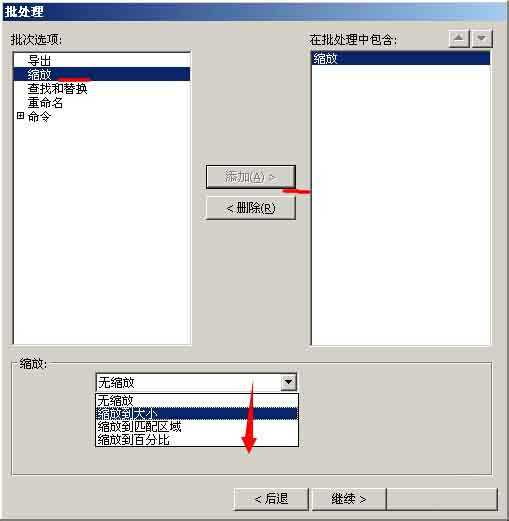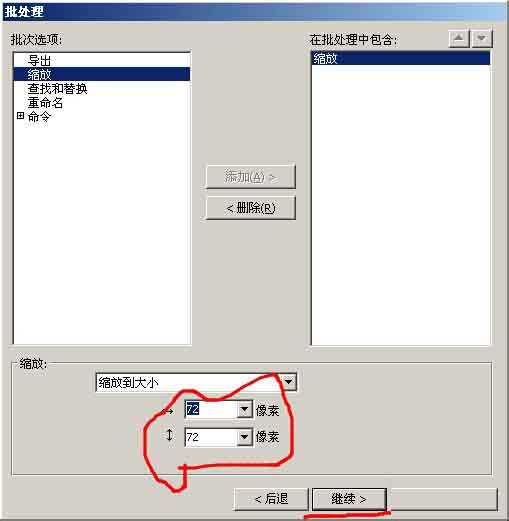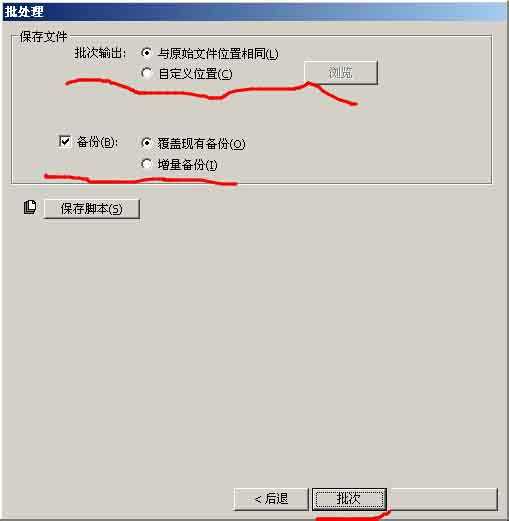杰网资源 Design By www.escxy.com
其实可以批量压缩图片的工具有很多,下面讲述一下用Macromedia Fireworks 8是如何批量压缩图片的,不会的朋友一起来学习吧。
步骤:
1、打开Macromedia Fireworks 8如图:
2、点击 文件---批量理,显示如图所示界面:
3、浏览---选择需要批量处理的图片----点击 继续
4、在 批次选项下面 选择缩放,点击 添加 在批处理包含下面就会显示 缩放啦,接下来 缩放下面选择 缩放到大小,如图所示:
5、选择 缩放到大小 后 设置图片的长宽像素大小,点击 继续,如图所示:
6、保存文件 批次输出 设置处理后的文件位置;备份 处选择相应设置,点击 批次,如图所示:
7、这时会批量压缩图片直至结束。
以上就是用Fireworks如何批量压缩图片方法介绍,操作很简单的,大家学会了吗?希望能对大家有所帮助!
相关阅读:
利用firework软件压缩图片的大小方法介绍
fireworks怎么去水印?fireworks遮图遮水印的详细教程
标签:
Fireworks,图片
杰网资源 Design By www.escxy.com
广告合作:本站广告合作请联系QQ:858582 申请时备注:广告合作(否则不回)
免责声明:本站文章均来自网站采集或用户投稿,网站不提供任何软件下载或自行开发的软件! 如有用户或公司发现本站内容信息存在侵权行为,请邮件告知! 858582#qq.com
免责声明:本站文章均来自网站采集或用户投稿,网站不提供任何软件下载或自行开发的软件! 如有用户或公司发现本站内容信息存在侵权行为,请邮件告知! 858582#qq.com
杰网资源 Design By www.escxy.com
暂无评论...
RTX 5090要首发 性能要翻倍!三星展示GDDR7显存
三星在GTC上展示了专为下一代游戏GPU设计的GDDR7内存。
首次推出的GDDR7内存模块密度为16GB,每个模块容量为2GB。其速度预设为32 Gbps(PAM3),但也可以降至28 Gbps,以提高产量和初始阶段的整体性能和成本效益。
据三星表示,GDDR7内存的能效将提高20%,同时工作电压仅为1.1V,低于标准的1.2V。通过采用更新的封装材料和优化的电路设计,使得在高速运行时的发热量降低,GDDR7的热阻比GDDR6降低了70%。